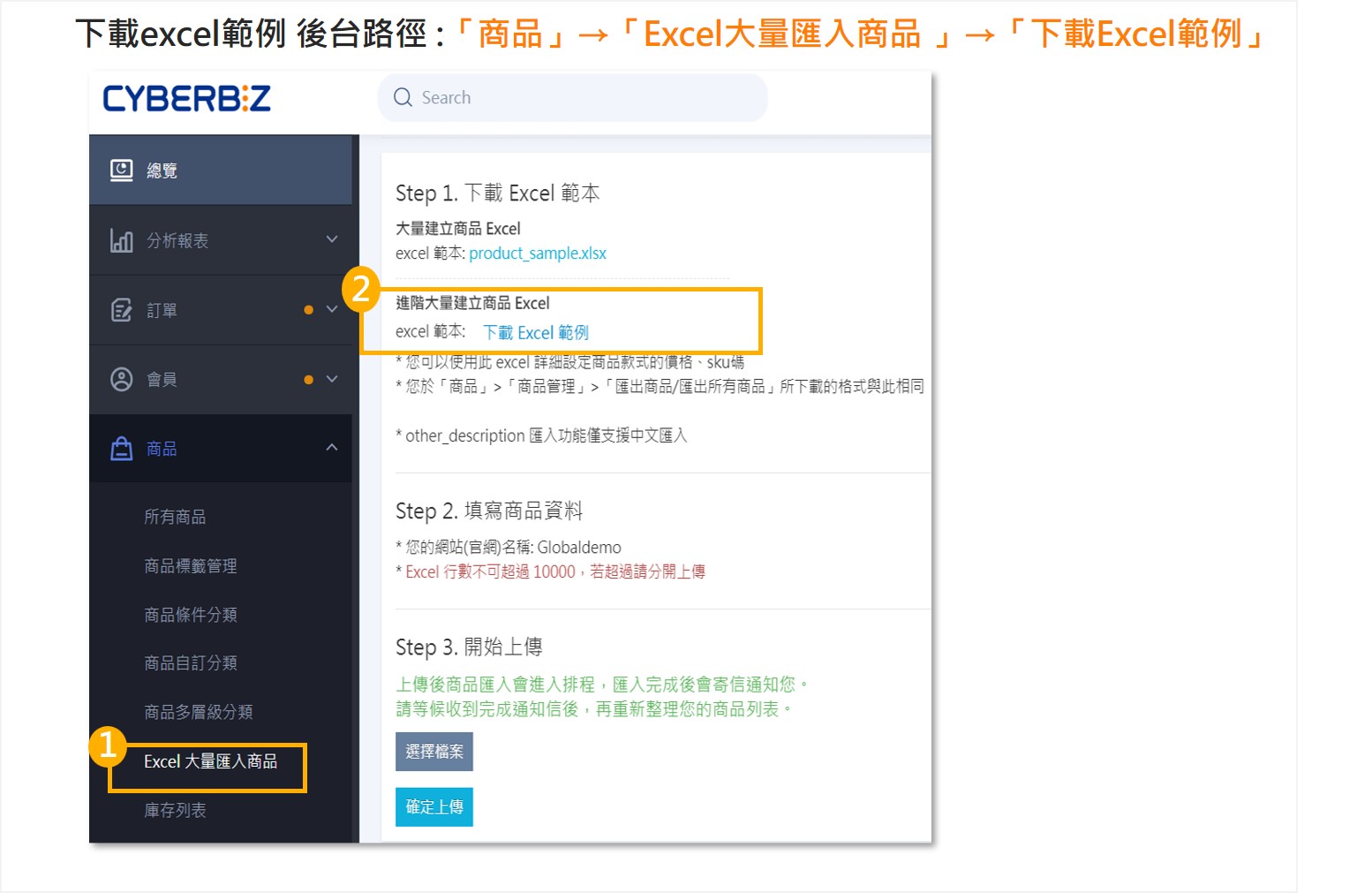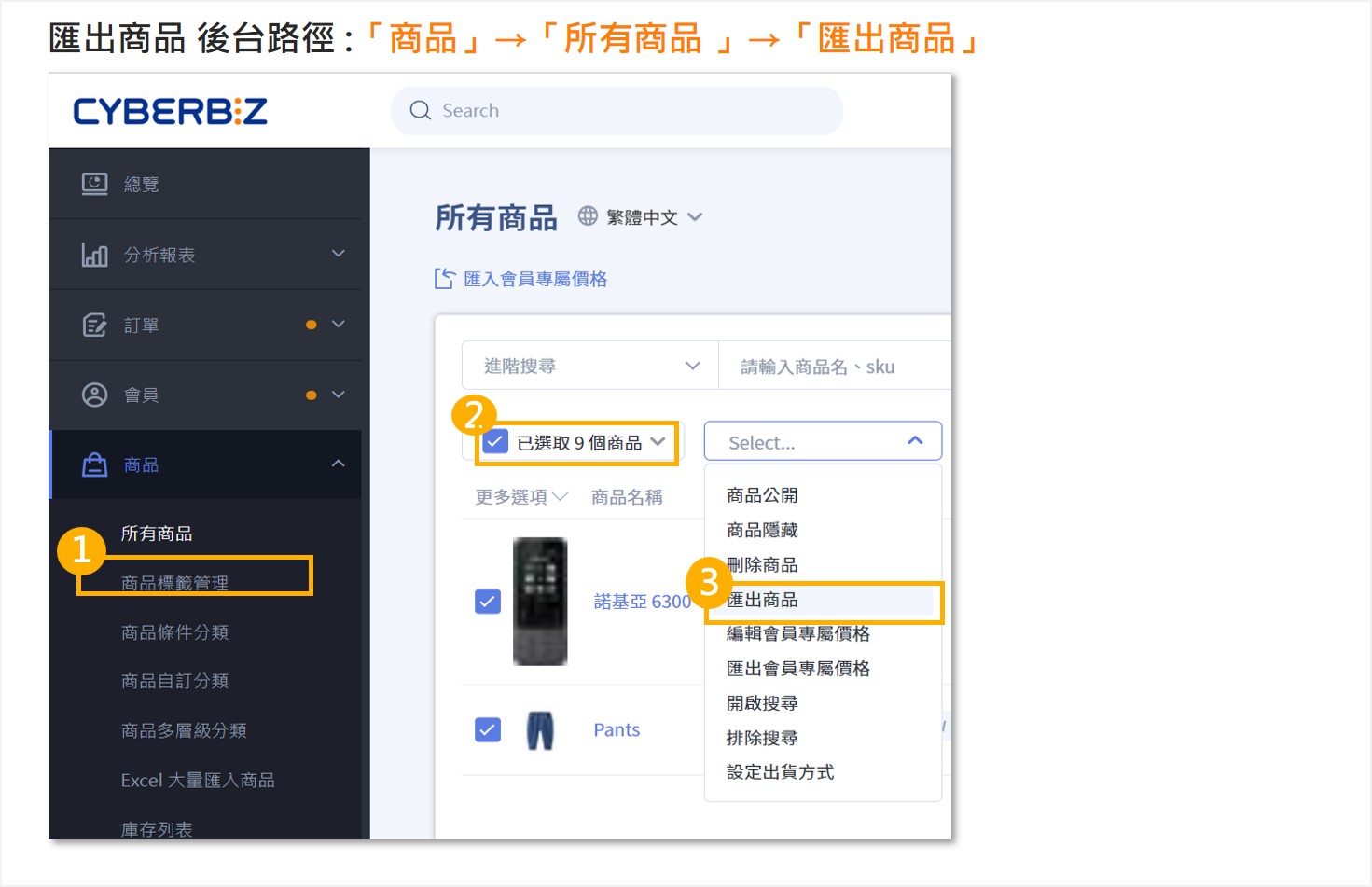- 透過Excel大量匯入商品,可一次「上架」及「更新」N件商品,以利快速批量上架。
- 若貴公司商品圖片、描述圖片另有圖床儲存,亦可透過此方式批量上架。
操作目錄:
注意事項:
- 由於北美站系統會以英文為系統預設的編輯語言,目前大量匯入商品僅能批次上傳、更新商品的英文頁面
- 商品SKU碼 需要與Amazon一致才能進行出貨。
- EXCEL檔案打開後,[1]商品、[2]款式id 為隱藏欄位,須取消隱藏才可看見及編輯。
- 填寫商品名稱,請勿使用特殊符號,如: | 和 ” “等符號,將導致商品無法儲存。
- 部分欄位支援格式及注意事項等,請詳見【Excel範例欄位】細項說明。
- 透過圖床連結(什麼是圖床)快速建立圖片,應注意以下資訊:
- 圖片格式僅支援:jpg, jpeg, png, gif, webp 等格式,且圖片大小最大不得超過 10MB。
- 若在上傳過程中,因圖片大小或是格式不符,會導致匯入失敗,且整個匯入會停止。原本已經上傳好的圖片不會消失,但上傳失敗後面的圖片,則需要另行上傳一次才行!
- 請將圖床權限公開,才能進行上傳。
- 目前沒有支援中文名稱的圖床,建議先轉成 UTF 格式,再貼到 Excel 上面進行上傳動作。
「新增商品」
「更新商品」
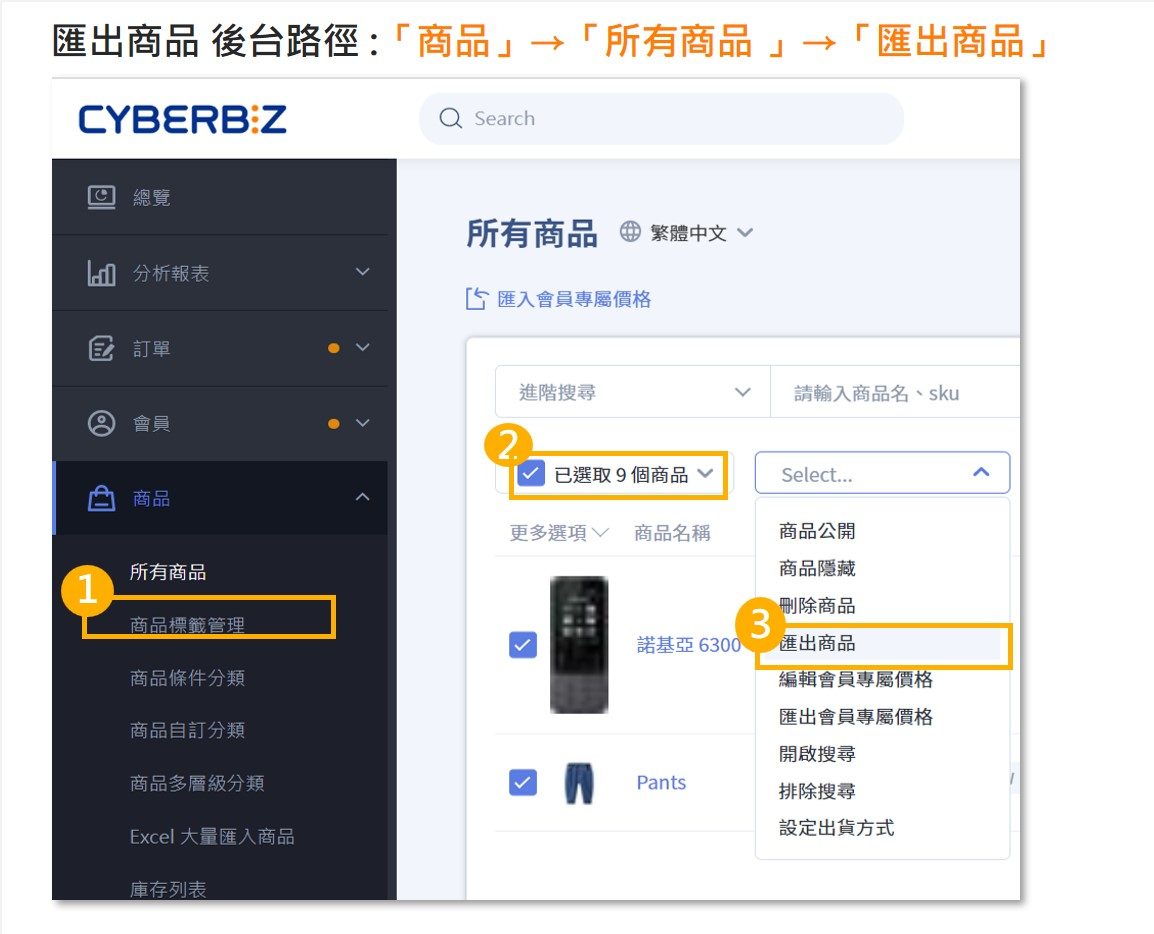
「新增商品」與「更新既有商品」操作差異
- 「新增商品」:下載Excel範例,解開隱藏的A、B欄位後為空值,將編輯後的Excel上傳後,為新增商品的動作。
- 「更新既有商品」:匯出商品的Excel表格,隱藏的A、B欄位將帶有系統數值,再將更新後的Excel上傳將會取代原有的商品內容。
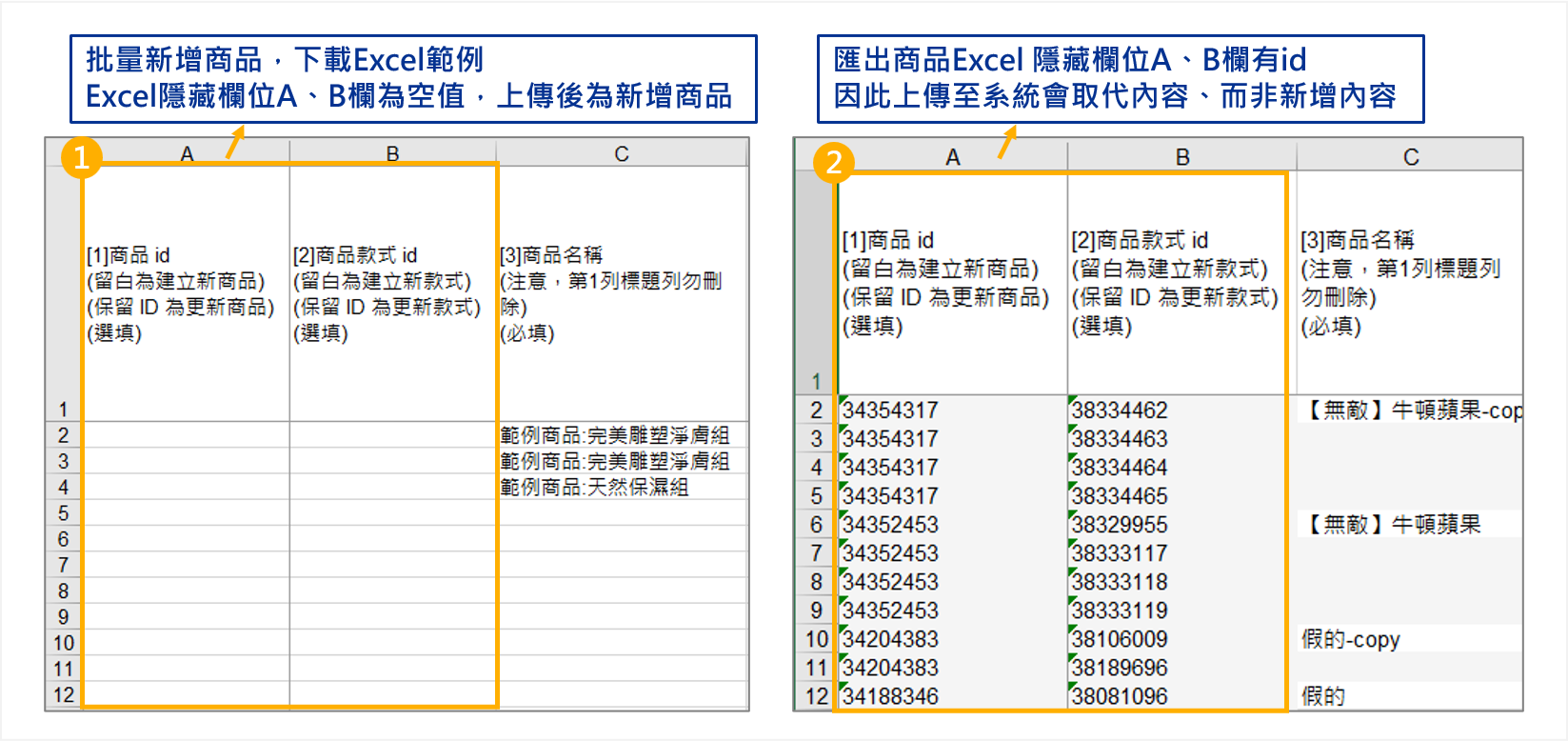
「Excel範例欄位」細項說明
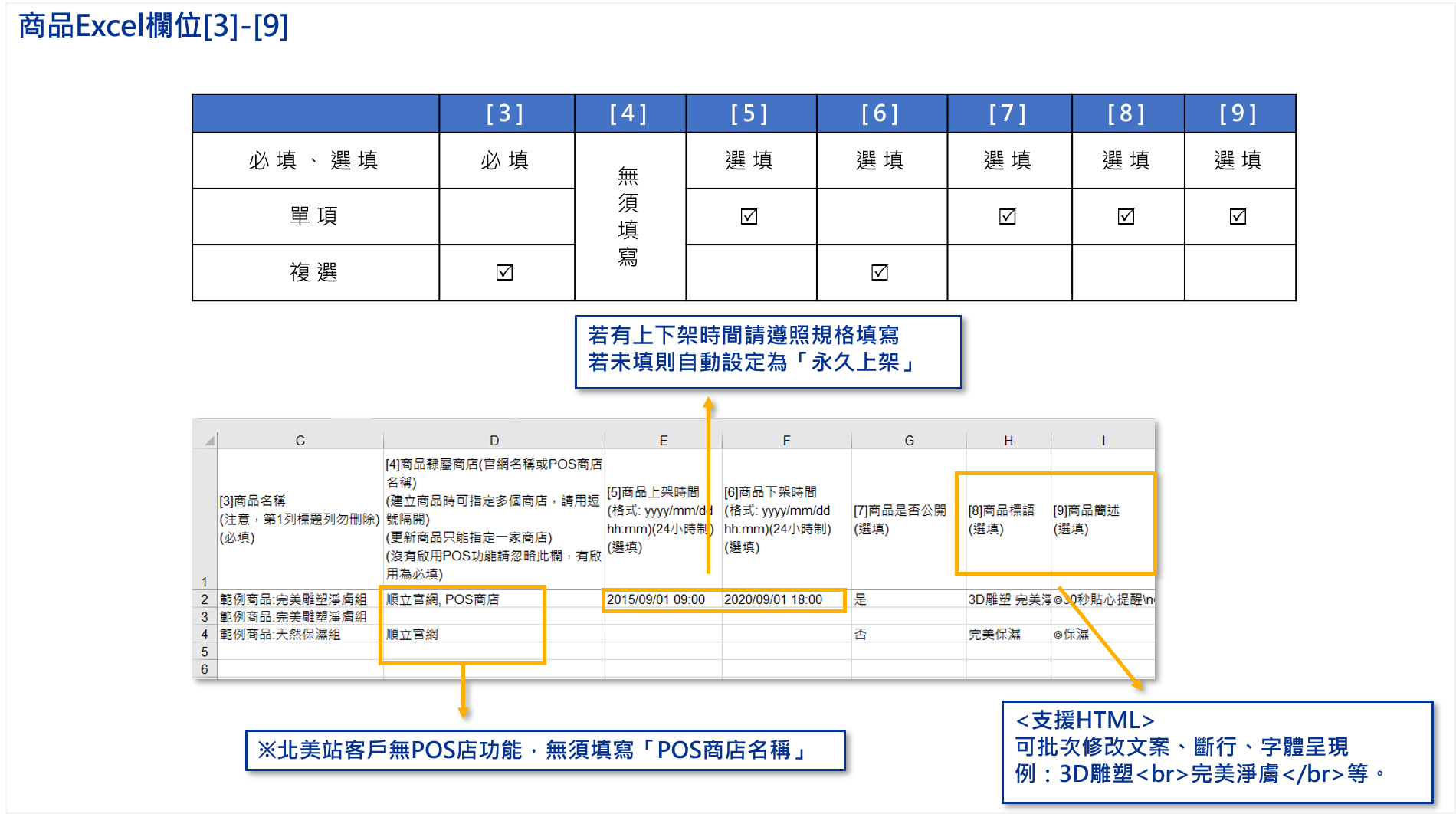
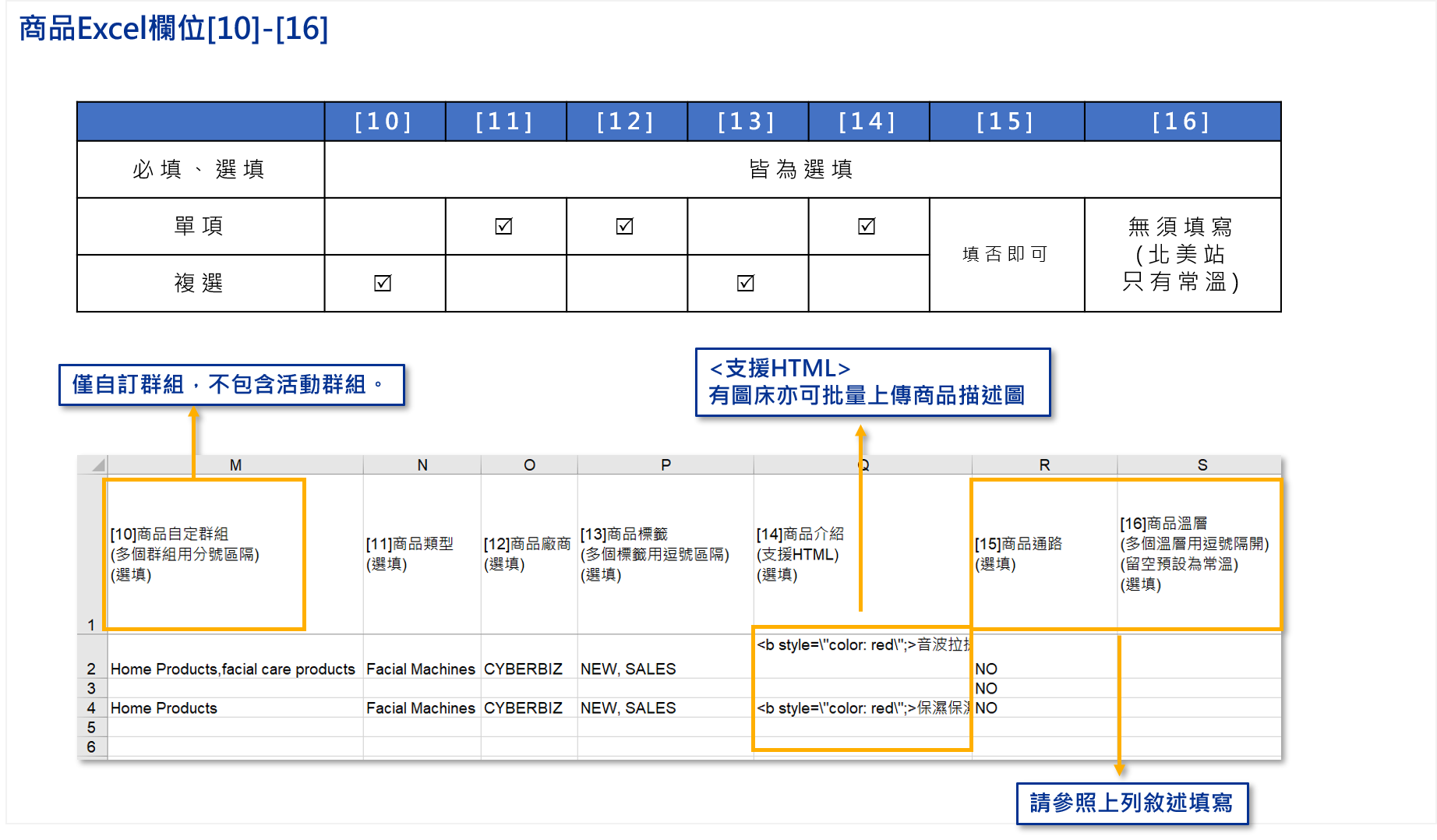
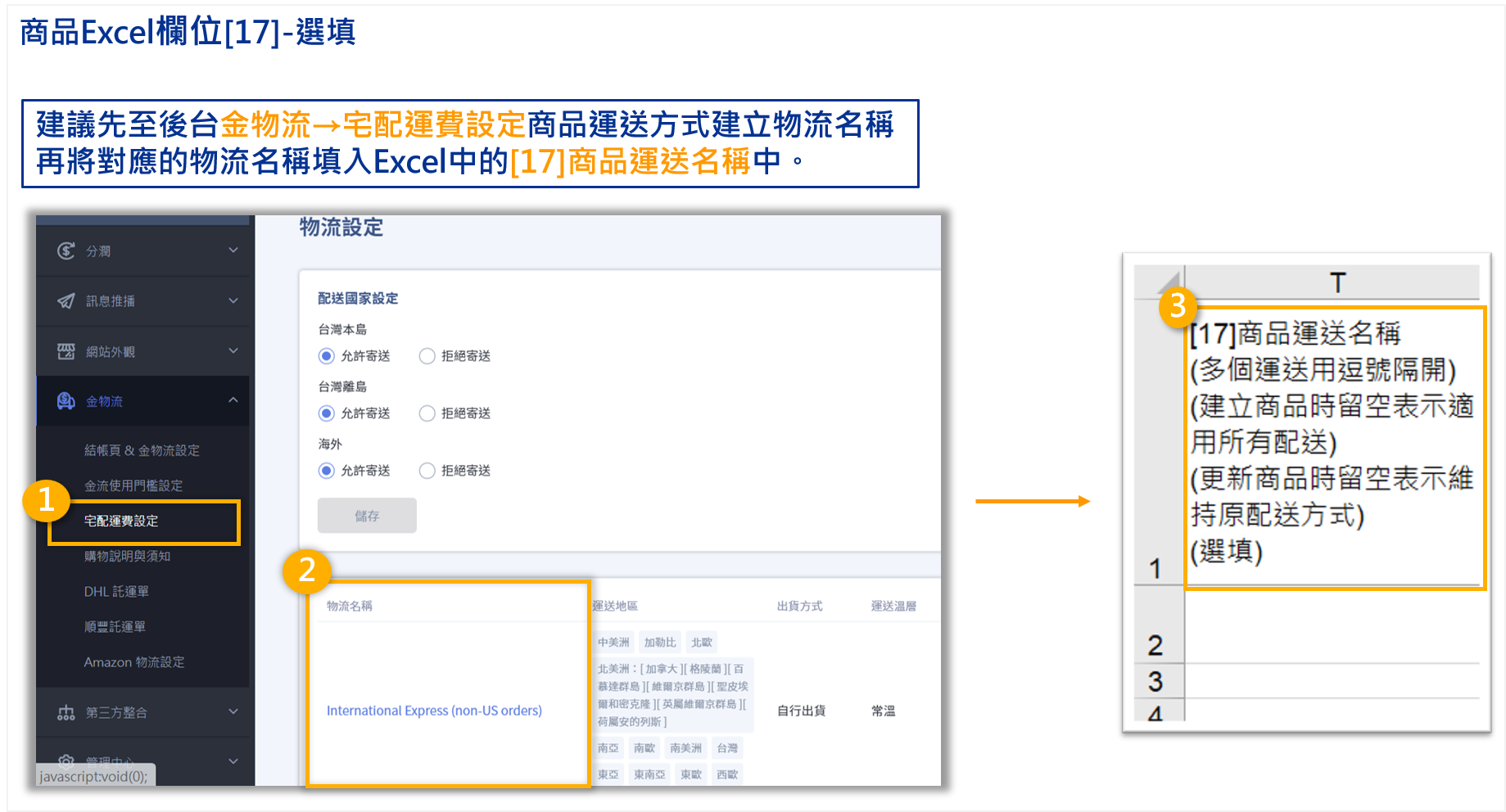
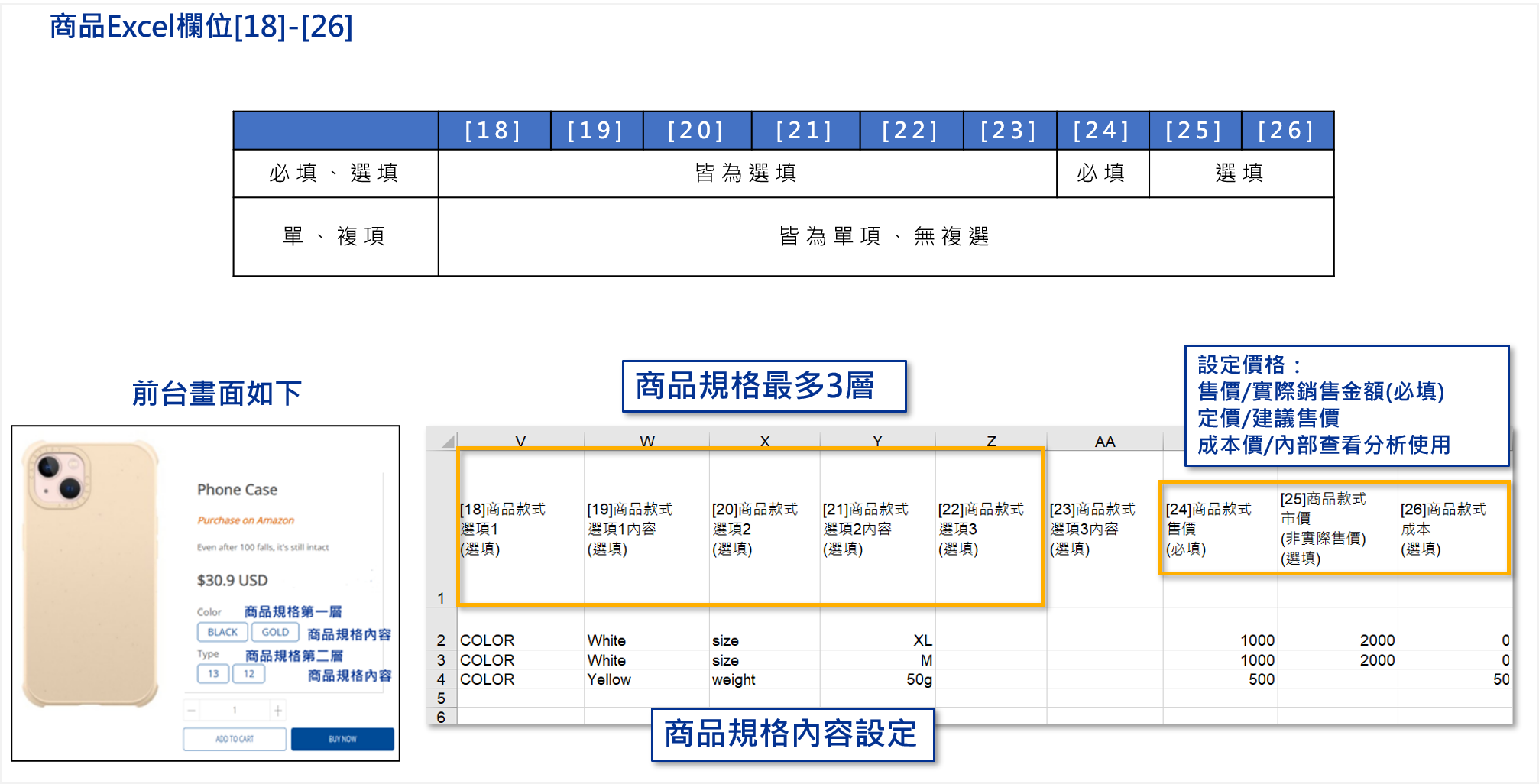
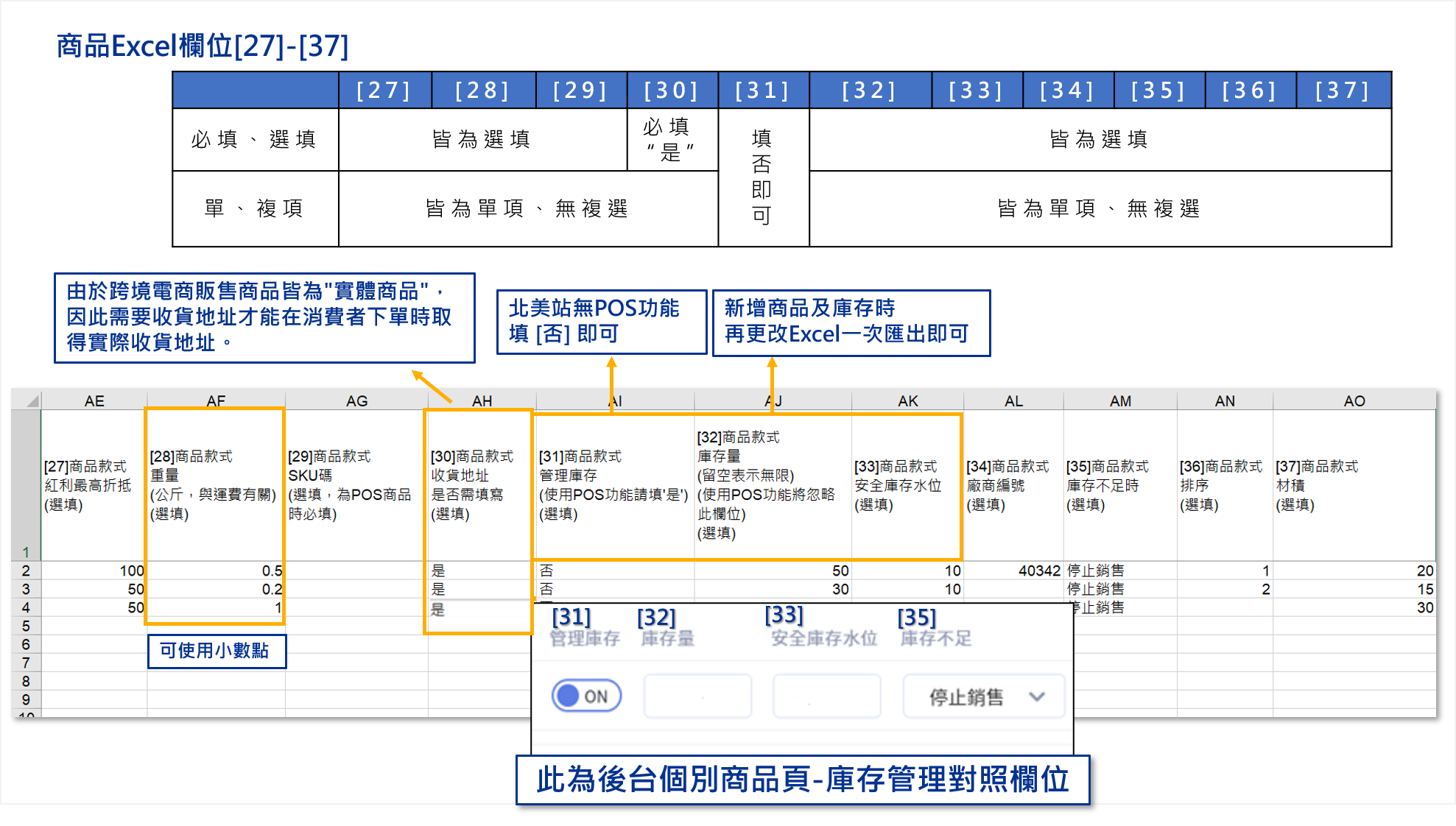
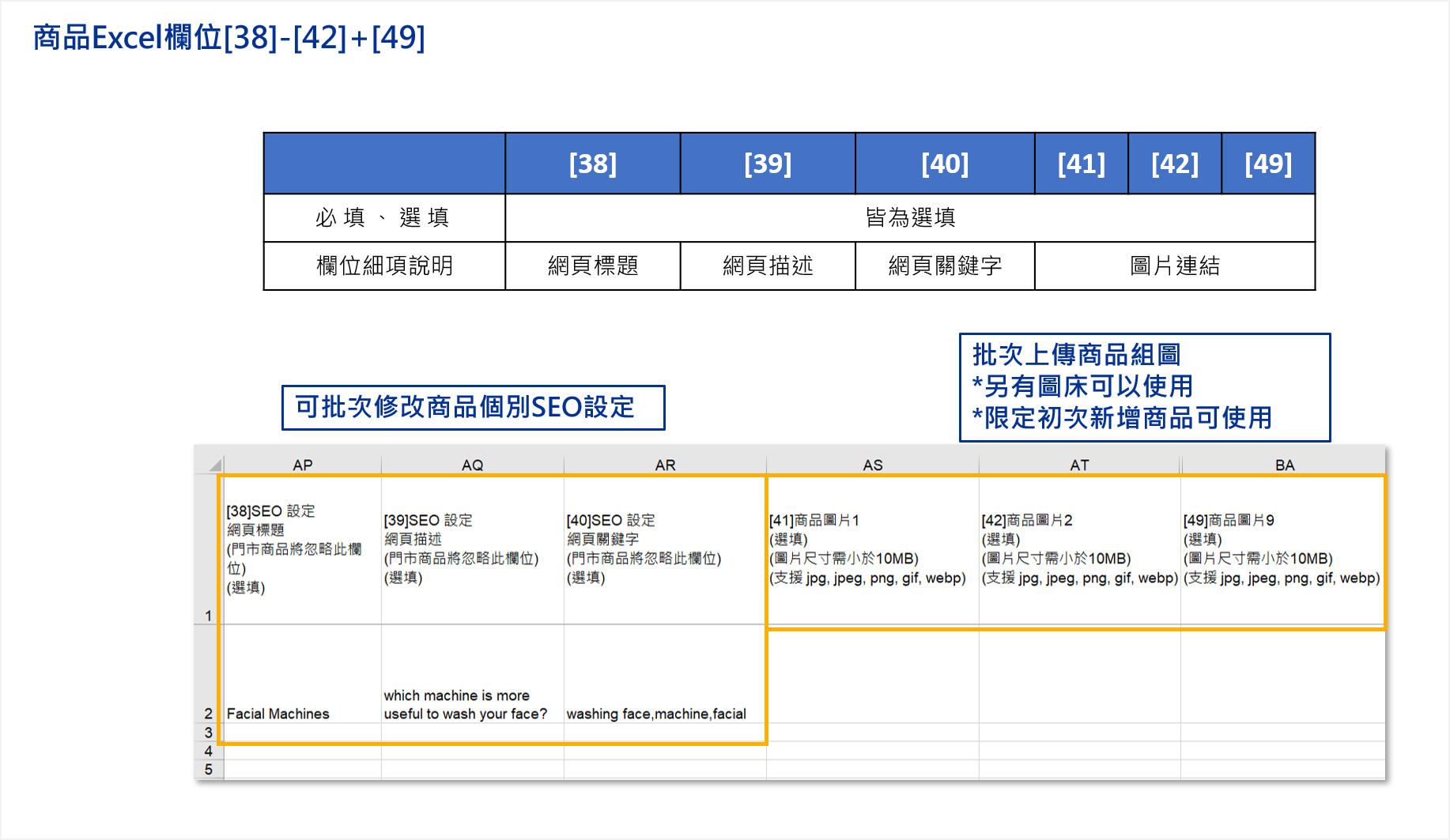
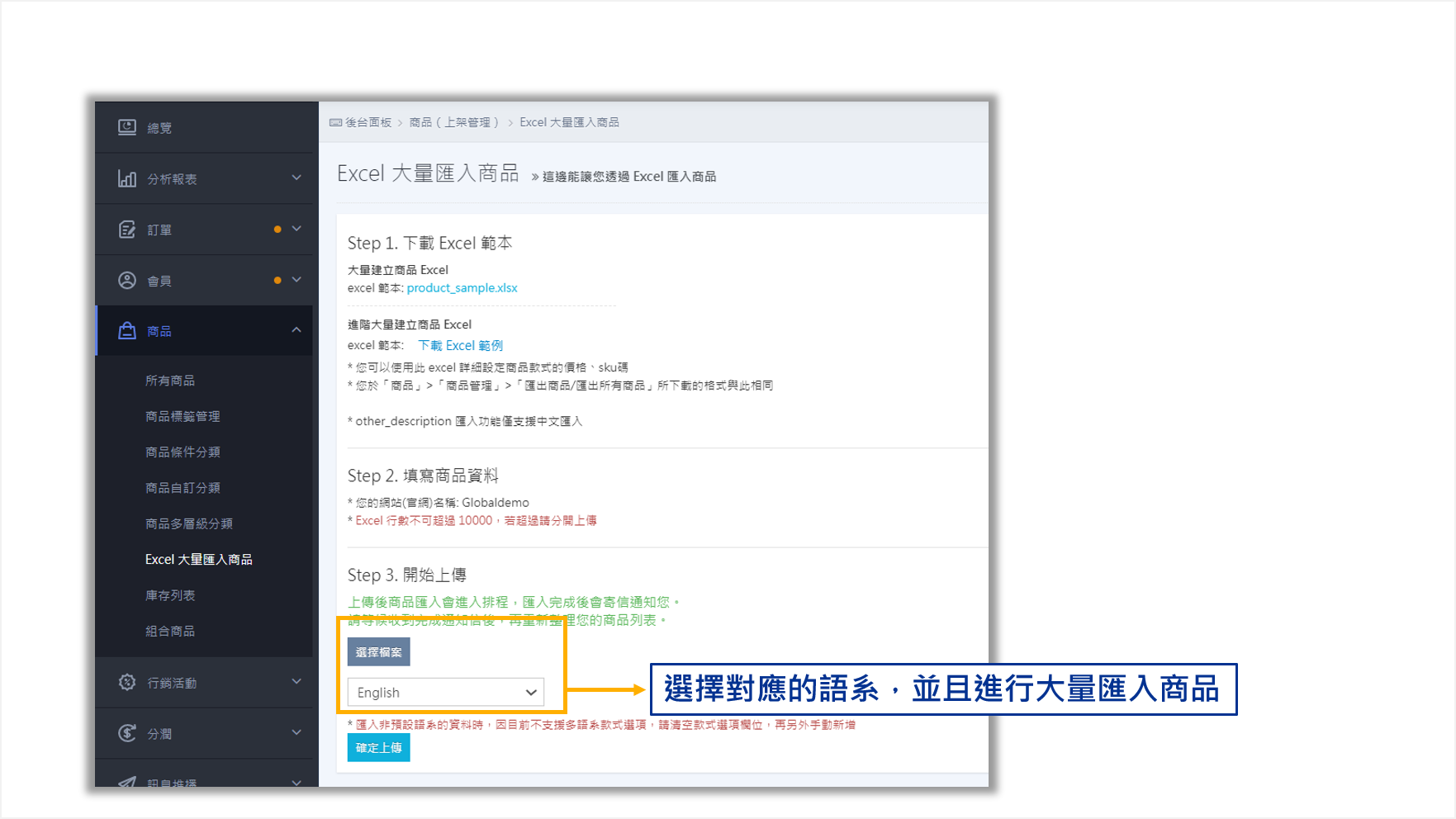
「匯入excel」相關提醒
- 匯入後,將以信件通知更新狀態。
- 失敗:系統將提示失敗原因,請更正後重新上傳。
- 成功:請稍待完成信件,未完成重複上傳將導致資訊混亂,請務必耐心等候。
- 完成:匯入已確認完成,可查看更新成果或再次更新其他內容。

![]()